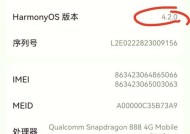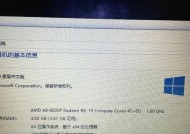戴尔笔记本内置网卡如何使用?
- 家电知识
- 2025-04-10
- 18
- 更新:2025-03-27 23:56:06
对于戴尔笔记本用户来说,了解如何使用内置网卡是确保网络连接稳定与高效的重要一环。本文旨在为您详细介绍戴尔笔记本内置网卡的基本使用方法,同时解答在使用过程中可能遇到的一些常见问题,并提供实用技巧以增强您的使用体验。
什么是内置网卡?
内置网卡是笔记本电脑预装在网络接口处的硬件组件,它负责处理和管理计算机与网络之间的数据传输。通常情况下,内置网卡支持有线以太网连接或无线Wi-Fi连接。对于戴尔笔记本用户而言,根据型号的不同,可能拥有不同类型的网卡配置。

如何检查您的戴尔笔记本是否具备内置网卡?
在开始使用之前,首先要确认您的戴尔笔记本是否配有内置网卡。请按照以下步骤进行检查:
1.物理检查:寻找笔记本机身的侧面或后部是否有网线插口或天线图标。有线网卡通常有一个RJ-45接口,而无线网卡可能配有小型的天线连接器。
2.系统检查:进入您的操作系统,比如Windows,然后打开“控制面板”,选择“网络和共享中心”,查看是否列出了“以太网”或“Wi-Fi”连接。

如何使用内置有线网卡?
如果您需要使用有线网卡连接网络,以下是具体步骤:
1.连接网络线缆:使用标准的以太网线缆将您的戴尔笔记本与路由器或交换机连接。
2.启用有线网卡:在大多数操作系统中,有线网卡会自动检测到连接并启用。如果未自动启用,可以手动启用:右键点击任务栏右下角的网络图标,选择“打开网络和共享中心”,然后点击您看到的有线连接。
3.设置IP地址(可选):若要手动设置IP地址,可以点击“属性”,然后在弹出的网络连接属性窗口中配置相应的IP地址。

如何使用内置无线网卡?
若要使用内置无线网卡连接Wi-Fi,您可以参照以下步骤:
1.打开无线网卡:确保您的无线网卡处于开启状态,通常位于笔记本的侧边,有一个无线信号的开关或者是一个无线指示灯。
2.搜索可用网络:点击任务栏右下角的无线网络图标,查找可用的Wi-Fi网络列表。
3.连接网络:选择您要连接的网络,如果需要密码,则输入网络密码后点击“连接”。
4.自动连接设置(可选):若希望在以后自动连接此网络,勾选“连接自动进行”或类似选项。
常见问题与解决方案
1.无线网卡未检测到网络:请确保无线网卡已开启,并检查路由器工作是否正常。您也可以尝试重启路由器和笔记本电脑。
2.网络连接速度慢:请检查网络是否处于繁忙状态,或者尝试更新您的网卡驱动程序,有时这可能会改善性能。
3.无法连接到某些网络:某些网络可能设置了访问控制,尝试获取正确的网络密钥或联系网络管理员。
4.内置网卡驱动不工作:访问戴尔官方网站,下载并安装最新的网卡驱动程序。
实用技巧
定期更新驱动:保持网卡驱动程序最新可以避免一些连接问题,并可能提高网速。
使用有线连接优先:若稳定性和速度非常关键,优先使用有线连接。
网络诊断工具:利用操作系统内置的网络诊断工具或第三方软件来检测和解决问题。
结语
在本指南中,我们详细探讨了戴尔笔记本内置网卡的使用方法,包括如何检查网卡类型、连接有线和无线网络的步骤,以及解决常见问题的一些技巧。通过遵循本文的指导,您应能更加顺利地连接到网络,并充分利用您的戴尔笔记本的网络功能。